Cet article est destiné aux administrateurs .
Aperçu
Nos clients ont des préoccupations communes concernant les étapes par défaut du processus d'embauche, notamment :
- Les étapes par défaut du processus d’embauche fonctionnent suffisamment bien pour mon équipe, mais elles ne représentent pas avec précision notre flux de travail d’embauche.
- Il existe des étapes et des statuts que nous aimerions utiliser lors du suivi des candidats, mais ils ne sont pas disponibles par défaut.
- Certains des postes pour lesquels nous embauchons nécessitent des étapes différentes lors de l’évaluation des candidats.
Vous pouvez désormais créer des étapes et des statuts personnalisés à utiliser dans vos processus de recrutement . Ces étapes et statuts vous permettent de modifier vos processus de recrutement afin de refléter les événements clés des processus de recrutement de votre organisation, qui n'étaient auparavant pas représentés.
Remarques :
-
Seules les étapes par défaut sont liées à des fonctionnalités clés, telles que la planification des entretiens, les vérifications des antécédents et les lettres d'offre.
- La désactivation d’une étape par défaut dans un processus d’embauche peut empêcher votre équipe d’utiliser des fonctionnalités clés lors de la gestion des candidats.
- Les étapes et statuts personnalisés permettent uniquement à la fonction de publier un commentaire.
Comment créer une scène personnalisée ?
En tant qu'administrateur ou utilisateur du service Dotation en personnel, vous pouvez créer, modifier et gérer vos processus de recrutement dans le système. Vous pouvez créer une étape personnalisée lors de la création ou de la mise à jour d'un processus de recrutement.
- Accédez à Administration > Gestion des emplois > Processus de recrutement pour créer, modifier et gérer vos processus de recrutement dans le système. Par défaut, vous commencerez par le formulaire « Créer un nouveau processus » .
- Cliquez sur l’ icône du signe plus bleu (+) entre chaque étape par défaut dans le formulaire de processus d’embauche.

La section Ajouter une nouvelle étape et un nouveau statut apparaît.
- Cliquez sur l’ icône du signe plus bleu (+) à côté du champ Nom de l’étape pour ouvrir la fenêtre contextuelle Ajouter une étape personnalisée .
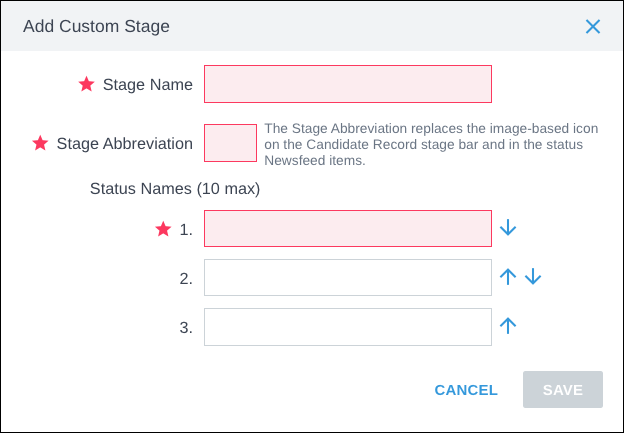
- Saisissez un nom d'étape, une abréviation d'étape et au moins un nom de statut pour enregistrer votre étape personnalisée.
- Vous pouvez également réorganiser les statuts personnalisés dans l'étape personnalisée en utilisant les flèches à droite de chaque champ Nom de statut.

- Lorsque vous cliquez sur Enregistrer dans la fenêtre contextuelle Ajouter une étape personnalisée , votre étape personnalisée est ajoutée au processus d'embauche actuel à l'emplacement indiqué.

- En haut du formulaire de processus d'embauche , cliquez sur Enregistrer pour vérifier vos modifications et enregistrer la nouvelle étape personnalisée dans la bibliothèque d'étapes de votre organisation.
Comment ajouter une étape personnalisée existante ?
Vous pouvez ajouter une étape personnalisée existante lors de la création ou de la mise à jour d'un processus d'embauche.
- Cliquez sur l’ icône du signe plus bleu (+) entre chaque étape par défaut dans le formulaire de processus d’embauche.
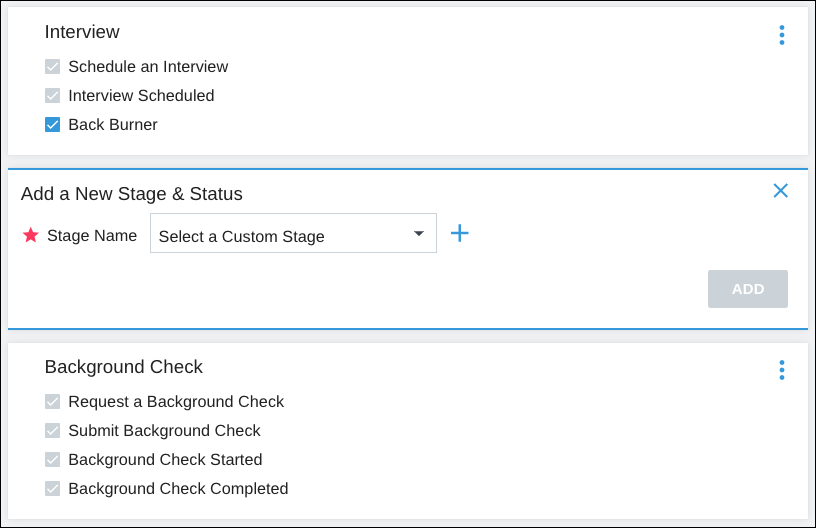
- Sélectionnez l’ étape personnalisée appropriée dans le champ Nom de l’étape .
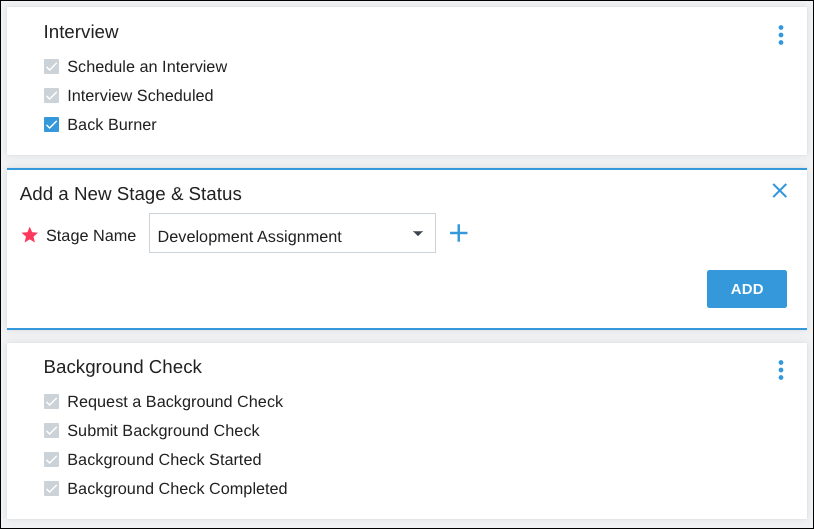
L' étape personnalisée est ajoutée au processus d'embauche actuel à l'emplacement indiqué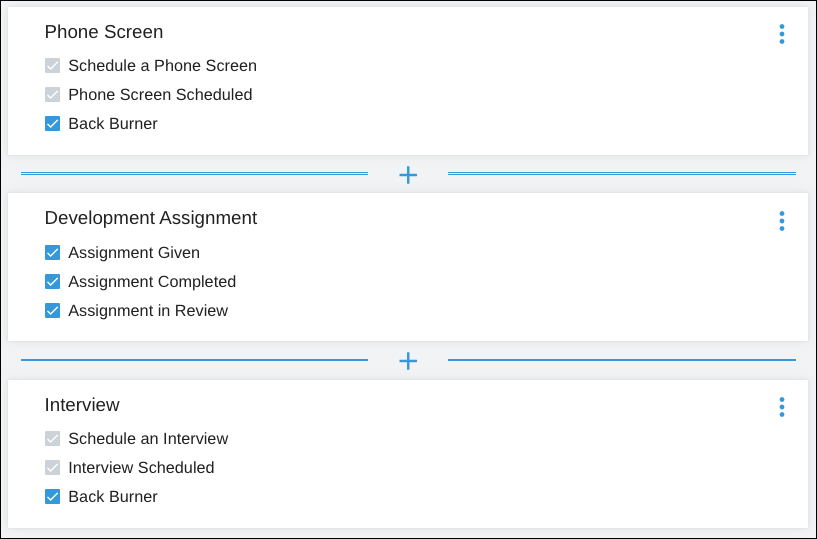
- Cliquez sur Enregistrer en haut du formulaire de processus d’embauche pour confirmer vos modifications.
Comment supprimer une étape personnalisée ?
- Sur la carte d’étape personnalisée que vous souhaitez supprimer, cliquez sur les trois points.
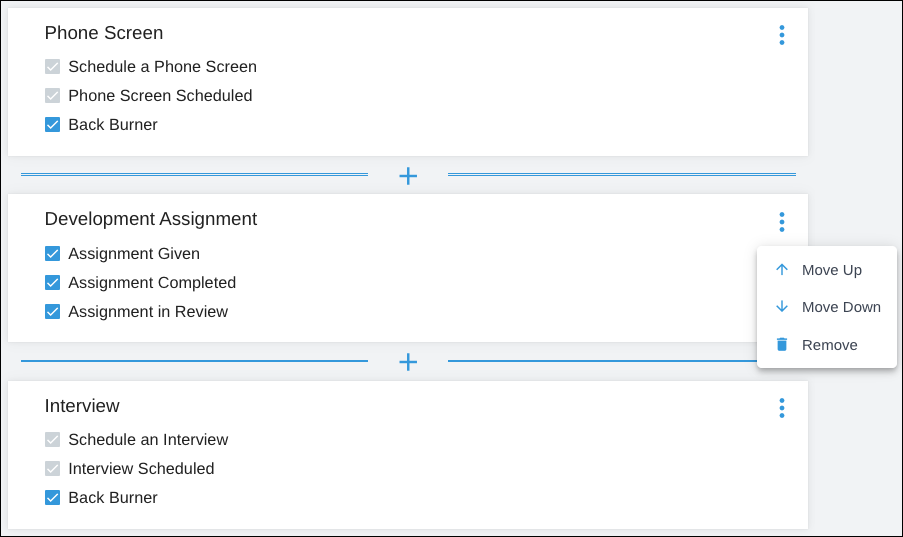
- Cliquez sur « Supprimer ». Cela supprime l' étape personnalisée du processus de recrutement actuel.
- Cliquez sur Enregistrer en haut du formulaire de processus d’embauche pour confirmer vos modifications.
Comment modifier une étape personnalisée ?
- Sur l' étape personnalisée à modifier, cliquez sur l'icône de modification à côté de cette étape lorsque vous consultez la bibliothèque d'étapes . La fenêtre contextuelle « Modifier l'étape personnalisée » apparaît.
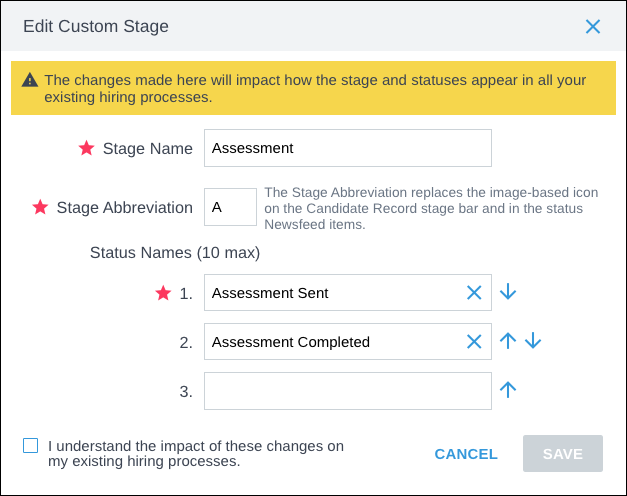
- Sur cet écran, vous pouvez modifier le nom de l'étape , l'abréviation de l'étape , les noms d'état et l'ordre d'état.

- Pour enregistrer vos modifications, cochez la case d'accusé de réception, puis cliquez sur Enregistrer .
- Les modifications apportées à l' étape personnalisée seront immédiatement répercutées dans tout processus de recrutement qui la comporte. Les statuts personnalisés nouvellement ajoutés à l' étape personnalisée seront inactifs par défaut dans les processus de recrutement qui la comportent déjà.


Comment gérer la bibliothèque de scènes ?
- Pour afficher toutes les étapes disponibles dans votre compte d'entreprise (par défaut et personnalisées), accédez à Admin > Gestion des emplois > Processus d'embauche > Paramètres .
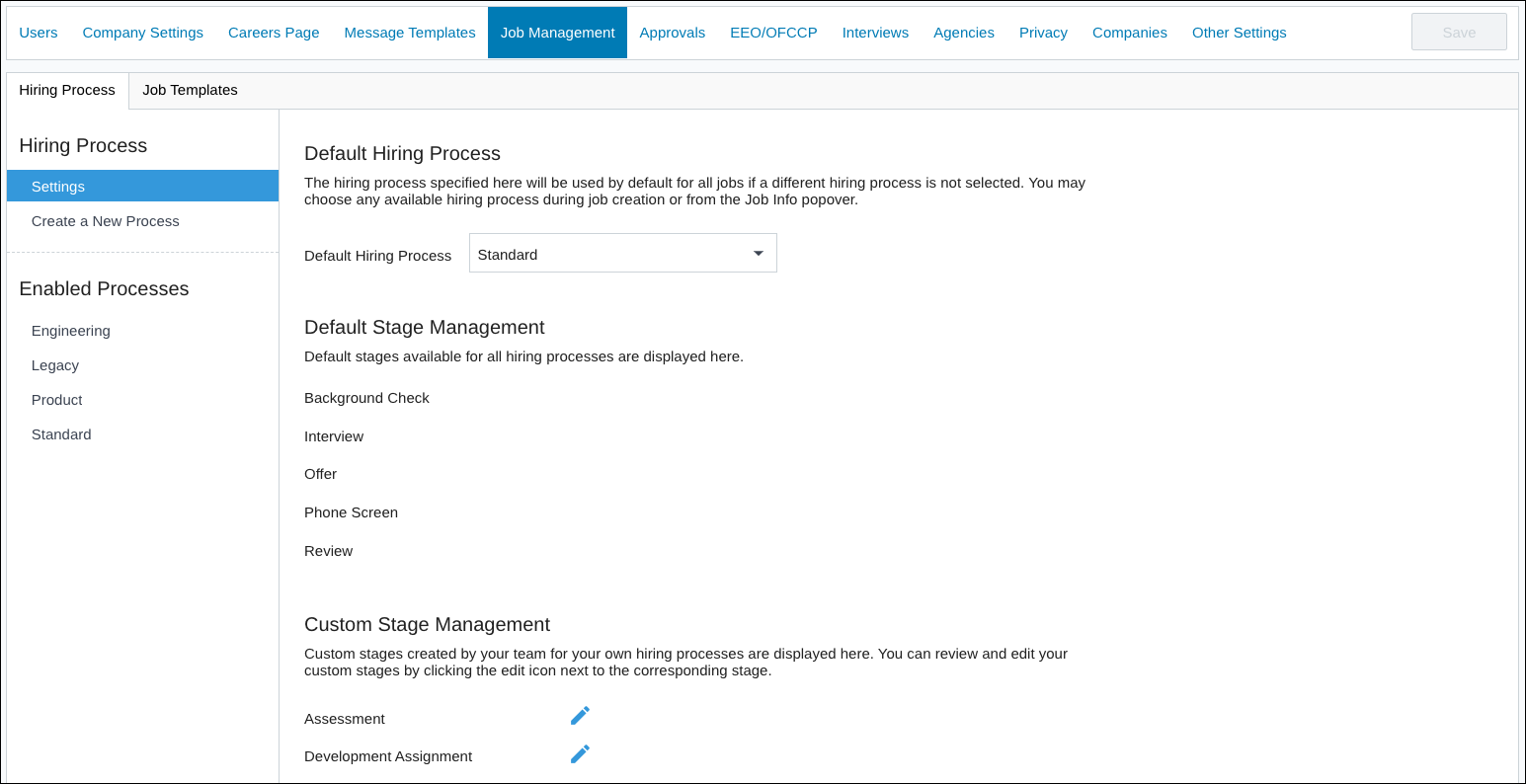
- Toutes les étapes par défaut disponibles s'affichent sur cet écran, y compris toutes les étapes personnalisées créées par votre équipe.
Quels rapports sont disponibles pour les étapes et les statues personnalisées ?
- Tous les modèles de rapport qui incluent des informations sur les emplois présentent désormais la colonne Processus d'embauche comme colonne supplémentaire que vous pouvez inclure lors de l'exécution de vos rapports.
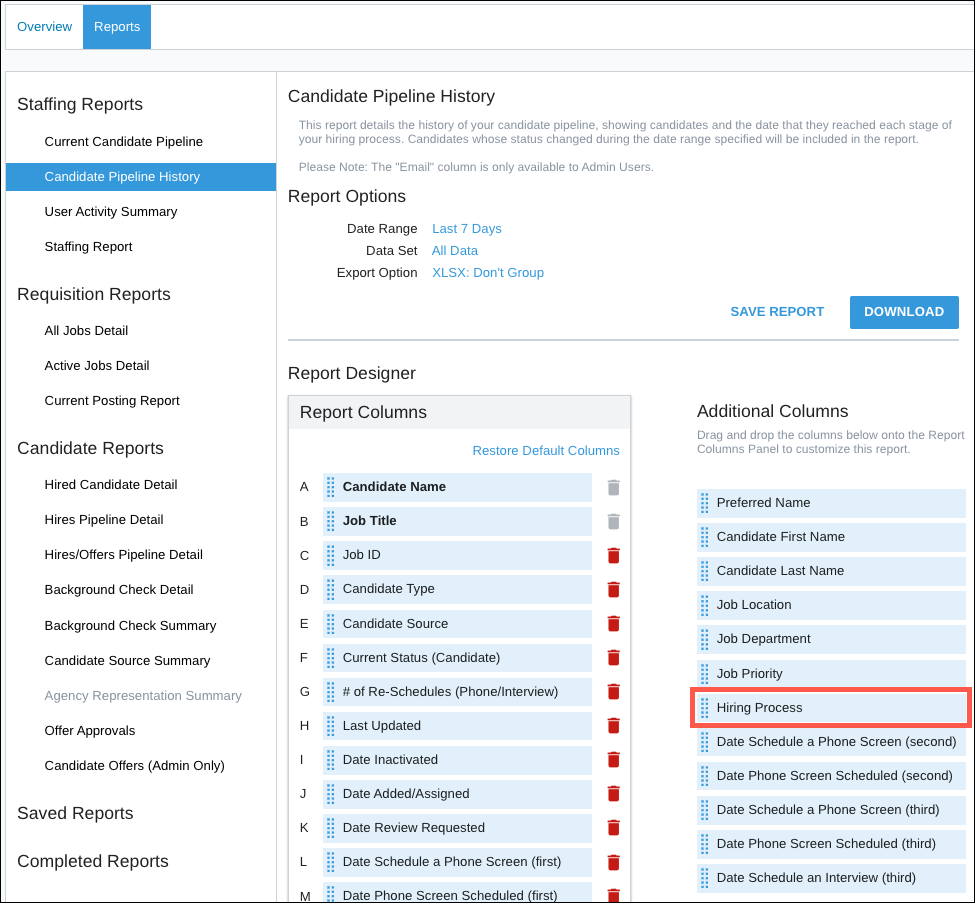
- Certains modèles de rapport sont mis à jour pour inclure des colonnes supplémentaires pour chaque statut personnalisé que votre équipe ajoute à votre compte d'entreprise.
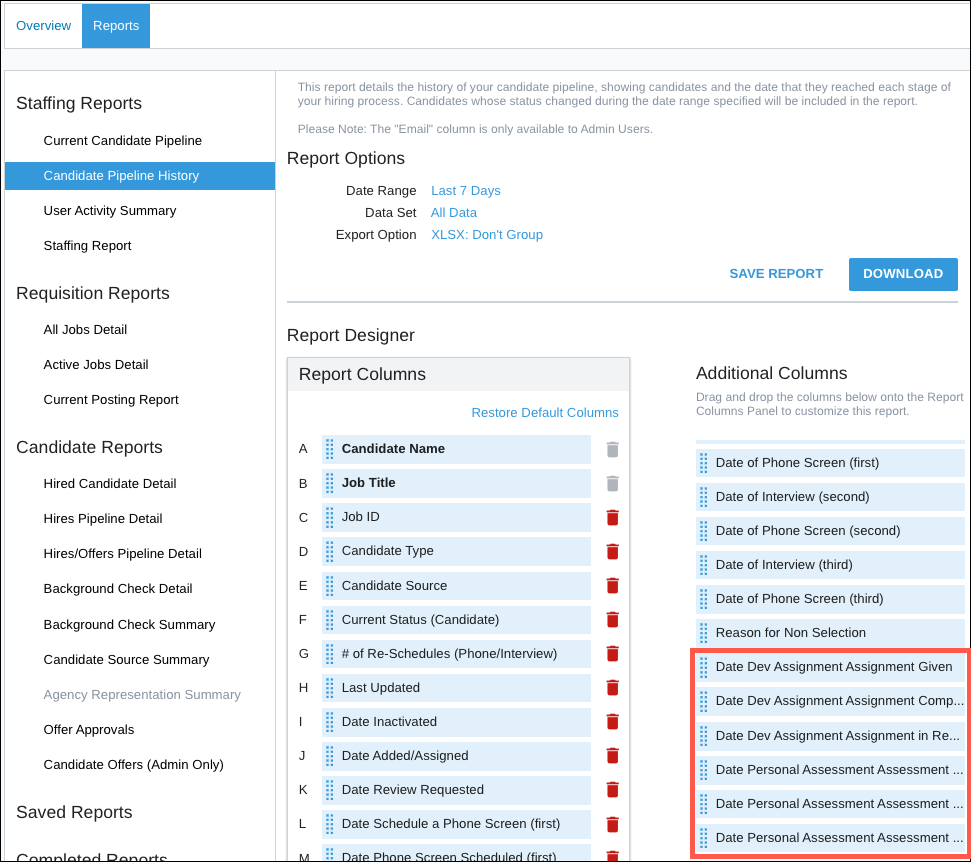
- La liste actuelle des modèles de rapport mis à jour comprend : l'historique du pipeline de candidats, les détails du pipeline d'embauches, les détails du pipeline d'embauches/d'offres et les détails de la vérification des antécédents.
1003 views 0 likes